Bất hòa không được phát hiện và không hoạt động với Rocket League: 3 bản sửa lỗi (09.15.25)
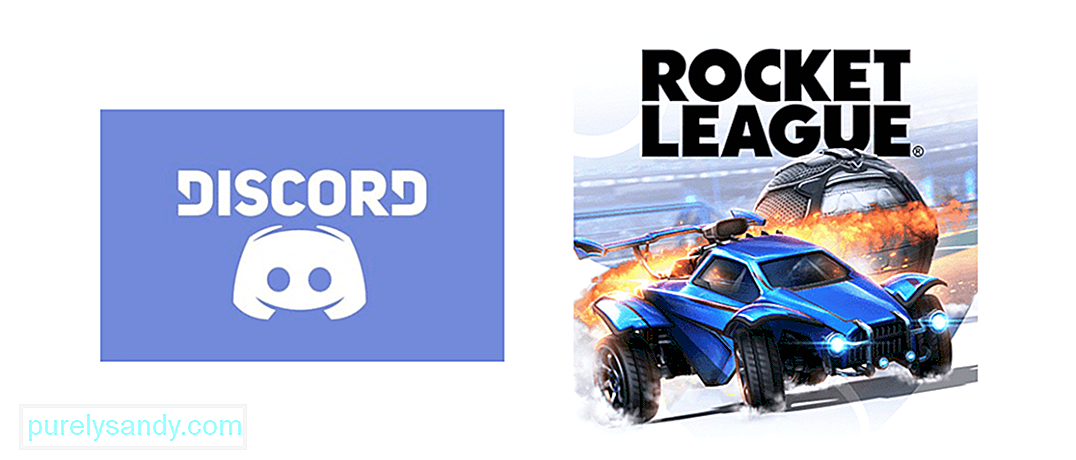 bất hòa không phát hiện và không hoạt động với liên đoàn tên lửa
bất hòa không phát hiện và không hoạt động với liên đoàn tên lửa Liên đoàn tên lửa là một trong những trò chơi như vậy đã thay đổi quan điểm của hầu hết mọi người về trò chơi điện tử và kích thước. Đây là một môn bóng đá hoàn toàn dựa trên hư cấu nhưng mang lại trải nghiệm khá thú vị nếu bạn chơi trực tuyến với bạn bè hoặc những người khác trên mạng.
Vì vậy, nếu bạn là một người hâm mộ Discord và bạn muốn chơi Rocket League trên Discord, nó sẽ là điều hoàn hảo cho bạn. Mặc dù, có thể có một số vấn đề mà bạn có thể gặp phải và đây là cách bạn có thể khắc phục chúng.
Bài học về mối bất hòa phổ biến
1) Tắt tăng tốc phần cứng
Bạn sẽ biết rõ hơn chỉ bằng cách nhìn vào trò chơi rằng nó cần một số yêu cầu hệ thống và đồ họa khá cao để chạy và tất cả những điều đó không phải là nhiệm vụ dễ dàng đối với PC. Vì vậy, nếu bạn đã bật tăng tốc phần cứng trong cài đặt Discord, điều đó có thể đặt thêm một số tải lên phần cứng PC và bạn sẽ không thể phát hiện hoặc chơi Rocket League với Discord.
Điều đó sẽ tốt hơn cho bạn. để truy cập cài đặt Discord và tắt tăng tốc phần cứng. Sau khi thực hiện xong, bạn cần khởi động lại ứng dụng Discord và điều đó sẽ giải quyết vấn đề cho bạn.
2) Kiểm tra các ứng dụng nền
Vì Discord là một ứng dụng khá lớn và Rocket League cũng vậy, bạn sẽ không thể sử dụng chúng một cách hiệu quả nếu các ứng dụng khác đang vẽ lượng điện năng đáng kể từ phần cứng PC của bạn. Như đã nói, nếu bạn đang chạy một số ứng dụng trong nền có thể đang tải xuống, phát trực tuyến hoặc bất kỳ thứ gì tương tự, bạn cần đóng tất cả các ứng dụng đó rồi dùng thử.
Băng thông cũng là một vấn đề lớn vì vậy các ứng dụng như Chrome chiếm phần lớn bộ nhớ RAM và băng thông của bạn sẽ được coi là nghiêm trọng đối với trường hợp này và bạn nên đóng tất cả chúng để đảm bảo rằng bạn có thể chạy Rocket League với Discord mà không gặp bất kỳ sự cố nào.
3) Lớp phủ trong trò chơi
Lớp phủ trong trò chơi là một trong những phần quan trọng nhất của việc chạy bất kỳ loại trò chơi nào với Discord và bạn cần đảm bảo rằng bạn đã bật Lớp phủ trong trò chơi cụ thể cho Rocket League. Bạn sẽ cần truy cập cài đặt người dùng và sau đó nhấp vào menu trò chơi. Tại đây, bạn sẽ tìm thấy tất cả các trò chơi và bạn cần bật Lớp phủ trong trò chơi cho tất cả các trò chơi và sau đó đảm bảo rằng nó cũng được bật cho Rocket League.
Bạn cũng nên thêm Rocket League ở đây nếu nó chưa được thêm vào vì điều đó sẽ giải quyết tất cả các vấn đề cho bạn. Bây giờ, đây là một phần thú vị và bạn nên cẩn thận về nó nhất. Nếu bạn không chạy ứng dụng Discord với tư cách là Quản trị viên, bạn có thể không xem hoặc thêm Rocket League tại đây. Vì vậy, hãy đảm bảo rằng bạn luôn chạy Ứng dụng Discord với tư cách Quản trị viên để truy cập Rocket League và tất cả các Trò chơi được cài đặt trên PC của bạn.
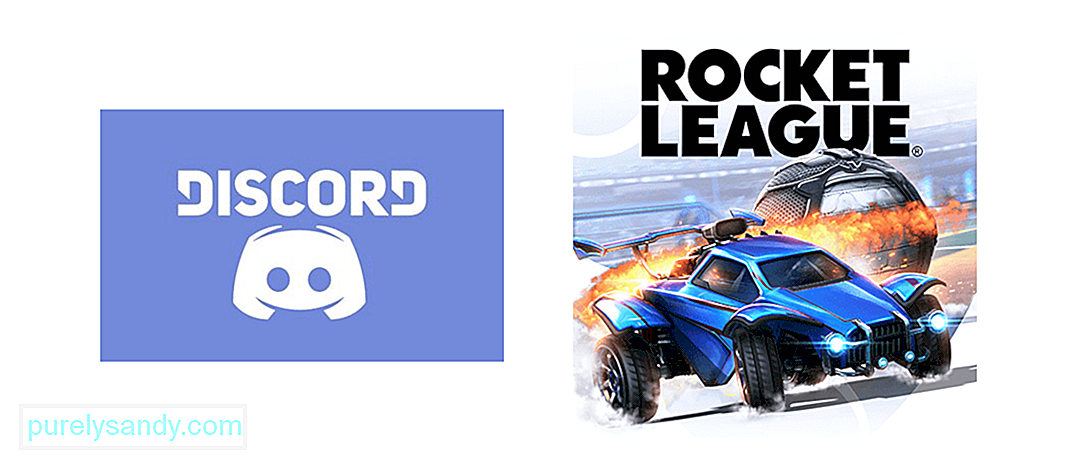
Video youtube.: Bất hòa không được phát hiện và không hoạt động với Rocket League: 3 bản sửa lỗi
09, 2025

